엣지 브라우저 삭제에 대해서 문의해주신 독자분이 계십니다. 제가 오늘 아침부터 저녁까지 바쁜 관계로 글을 빨리 올려드리지 못했네요. 늦게나마 글을 올려 봅니다. 엣지 브라우저는 특별한 경우를 아니고서는 삭제를 추천드리지는 않습니다. 윈도우10의 많은 부분이 이 엣지와 연동 되는것들이 많아서 입니다.
댓글이도 말씀을 드렸지만 엣지 브라우저 삭제 방법은 크게 두가지 방법이 있습니다. 하나는 설치전에 wim파일을 마운트해서 wim파일 자체에서 삭제를 하는 방법입니다. 다른 하나는 설치후 삭제 하는 방법인데요. 이 두가지 방법에 대해서 간략 하게나마 살펴 보도록 하겠습니다. 초보자는 어려 울수 있는 내용입니다.
윈도우 설치후 Edge 삭제 방법
윈도우 설치 후에 삭제 하는 방법입니다. 이 방법은 스크립트 형태로 제공되어지며, 인터넷 구글 검색만 해도 잘 나와있습니다. 이 스크립트하고 파일이 만들어진것은 winaero 인듯 한데요. 제가 알기로는 그렇습니다. 이곳은 제가 가끔 둘러 보는곳이며 배울곳이 많은 곳입니다.
봉인 하시는 분들은 봉인전에 삭제를 하시면 안되며 봉인시 스크립트에 winaero에서 만든 Edge 삭제 스크립트를 넣는 방법에 대해서 알아 보도록 하겠습니다. 설치 다 완료 된다음에 수동으로 삭제 해도 되지만 좀 귀찮아 지므로 설치시에 unattend.xml 에 삭제 스크립트를 추가해서 삭제하는 방법에 대해서 알아 보도록 하겠습니다.
Step1. Edge 삭제 스크립트 다운로드
먼저 스크립트 다운로드 입니다. 스크립트는 되도록이면 최초배포 사이트에서 받은것이 안정적입니다. 이곳 저곳에서 받다보면 뭔가 계속 추가 되고 악성코드 감염위험도 높아지게 마련입니다. 특히나 이런 종류의 트윅같은 경우엔 말이죠. 아래는 원본 글 주소입니다.
https://winaero.com/blog/how-to-uninstall-and-remove-edge-browser-in-windows-10/
https://winaero.com/request.php?1835
아래 압축 파일을 다운로드 하신후 압축을 풀면 두개의 파일이 나오는데요. Uninstall Edge.cmd를 오른쪽 마우스르로 선택 후 관리자 권한으로 실행하시면 엣지는 삭제됩니다.
윈포럼의 “입니다”. 님이 올려주신 Edge Unpin vbs 스크립트도 같이 올립니다. 위 파일로 엣지를 삭제 하면 작업표시줄에 엣지부분이 공란으로 나오는데요 이걸 나중에 따로 삭제해야 하는데 미리 Unpin 해주면 깔끔해집니다. 아래 파일 다운로드 하시고 압축 푸시고, 오른쪽마우스 관리자 권한으로 실행하시면 됩니다. 순식간에 작업표시줄에 엣지가 사라집니다.
Step2. Sysprep로 윈도우 이미지를 일반화(봉인)
먼저 sysprep로 일반화 즉 봉인을 다 했다고 가정하고 설명을 드리겠습니다. 봉인시에 꼭 unattend.xml 파일을 넣어야 되는건 아닙니다. 봉인후에 봉인된 드라이브를 마운트해서 넣어도 무관합니다. vmware를 즐겨 쓰는 저는 vmware 기준으로 설명을 드리도록 하겠습니다.
관리자 권한으로 실행해야 하기때문에 Sepcialize 구간에서 uac off를 먼저 해줍니다. 테스트를 해보니 Speciallize 구간에 넣는것이 더 깔끔하게 삭제가 됩니다. 재부팅 할 필요도 없습니다. 여러번 테스트 후 수정해서 아래 구문처럼 Sepecialize 구간에 넣어주면 삭제가 됩니다. %windir%은 윈도우가 설치된 디렉토리를 말합니다. C:\windows와 동일한 구문입니다. 4번째 명령어가 삭제 구문입니다.
<component name="Microsoft-Windows-Deployment" processorArchitecture="amd64" publicKeyToken="31bf3856ad364e35" language="neutral" versionScope="nonSxS" xmlns:wcm="http://schemas.microsoft.com/WMIConfig/2002/State" xmlns:xsi="http://www.w3.org/2001/XMLSchema-instance">
<RunSynchronous>
<RunSynchronousCommand wcm:action="add">
<Description>TurnOffPasswordExpiration</Description>
<Order>1</Order>
<Path>wmic path Win32_userAccount where Name='user' set PasswordExpires=false</Path>
</RunSynchronousCommand>
<RunSynchronousCommand wcm:action="add">
<Order>2</Order>
<Description>UACOFF</Description>
<Path>reg ADD HKLM\SOFTWARE\Microsoft\Windows\CurrentVersion\Policies\System /v EnableLUA /t REG_DWORD /d 0 /f</Path>
</RunSynchronousCommand>
<RunSynchronousCommand wcm:action="add">
<Order>3</Order>
<Description>prevent Edge desktop shortcut on new profile</Description>
<Path>reg add HKLM\SOFTWARE\Microsoft\Windows\CurrentVersion\Explorer /v "DisableEdgeDesktopShortcutCreation" /t REG_DWORD /d "1" /f</Path>
</RunSynchronousCommand>
<RunSynchronousCommand wcm:action="add">
<Order>4</Order>
<Description>Unstall_Edge</Description>
<Path>%windir%\uninstall_edge\Uninstall Edge.cmd</Path>
</RunSynchronousCommand>
</RunSynchronous>Code language: HTML, XML (xml)아래는 위 내용을 추가한 unattend_uninstall_edge.xml파일입니다. 이 파일의 이름을 unattend.xml 로 이름을 변경하고 c:\windows\panther 폴더에 복사해서 넣어주세요. 봉인한 vmware 드라이브를 읽기 권한을 풀고 마운트 한다음 복사하면 됩니다. 물론 당연하게도 uninstall edge.cmd 파일도 해당 경로에 맞게 압축을 풀어서 넣어야 겠지요.
Step3. 봉인된 이미지 테스트
실제로 테스트해보겠습니다. 잘 지워지는지 보겠습니다. 저는 프로그램 이것저것 깔고 하지 않고 그냥 순정에다가 적용시켜 봤습니다. 19H2 순정이미지에는 Panther 폴더가 없어 만들고 이름을 변경해서 unattend.xml로 넣었고, unstall_edge 폴더를 윈도우 폴더 아래에 복사 했습니다.
테스트 진행 과정에서 바탕화면에 엣지 바로가기가 되는것을 레지스트리 수정으로 specialize 구간에서 막고, unpin 스크립트를 cmd 파일이 포함하고 몇군데 cmd 스크립도 좀 수정했습니다. SSD 기반에서는 잘 될듯 한데 여러 환경에서 테스트는 못해봤네요. 최종 수정된 unattend.xml파일과 엣지 스크립트를 올려 드립니다. 아래 버튼을 누루면 앞축파일이 다운로드 되고, 압축을 풀면 windows 폴더가 나옵니다. 이걸 봉인된 윈도우즈 드라이브에 덮어 씌우시면 됩니다. 설치후에는 자동으로 해당 스크립트들이 삭제 되도록 했습니다.
여러번 테스트 해보니 잘 되는군요. 테스트 해보시는 분들은 에러나 이상한 사항이 있으면 댓글 부탁드립니다.
윈도우 패키지 폴더에 Egde가 삭제 되었습니다.
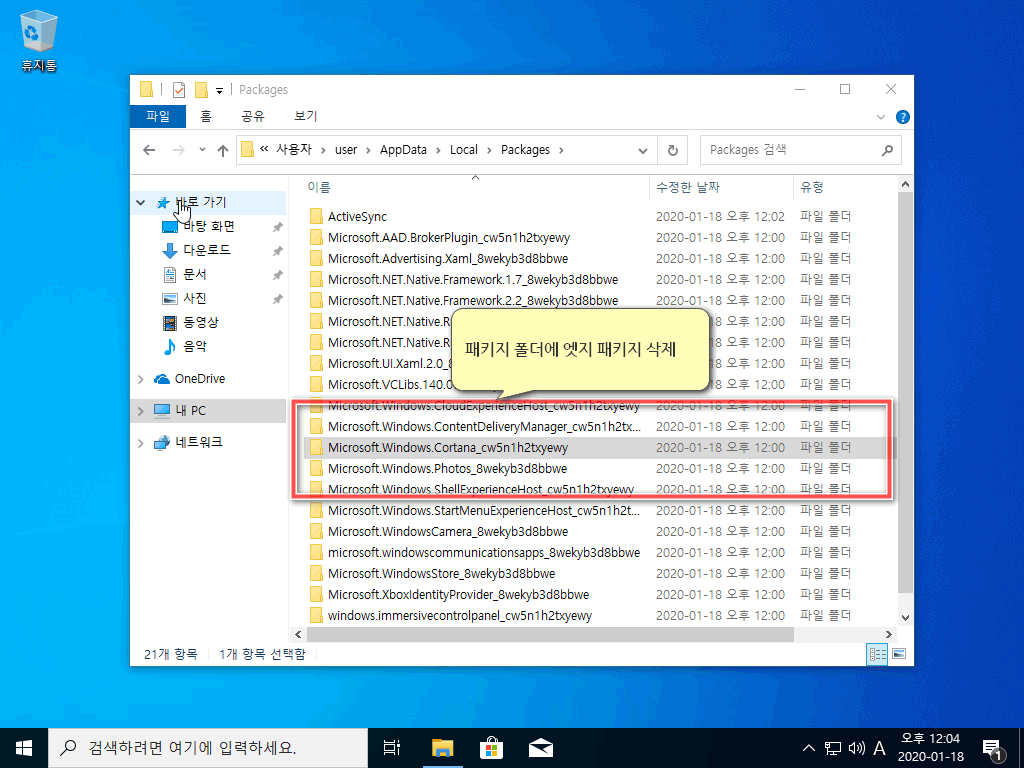
기본앱 설정에서 보이지 않습니다. 인터넷 익스플로러가 기본앱으로 설정이 되었습니다.
윈도우 설치전 Edge 삭제
이 부분은 댓글이도 잠깐 언급했지만 여러가지 프로그램들이 있는데 그중에서 ntlite 나 winreducer 같은 윈도우즈 튜닝 하는 프로그램들이 있습니다. 이 프로그램들로 win 원본 이미지 파일에서 아예 삭제를 해버리고, 그 파일로 봉인 툴을 만들면 됩니다. 이 방법은 많이 쓰이지 않으며, 엣지를 아예 처음부터 삭제하는거라 문제의 소지가 있습니다. 윈도우 설치후에 삭제를 하는것이 바람직 합니다. 만능윈도우 관련 글들이 어느정도 다 정리가 된다음에 튜닝 하는 툴 다루는 방법에 대해서 자세히 다뤄 보도록 하겠습니다.
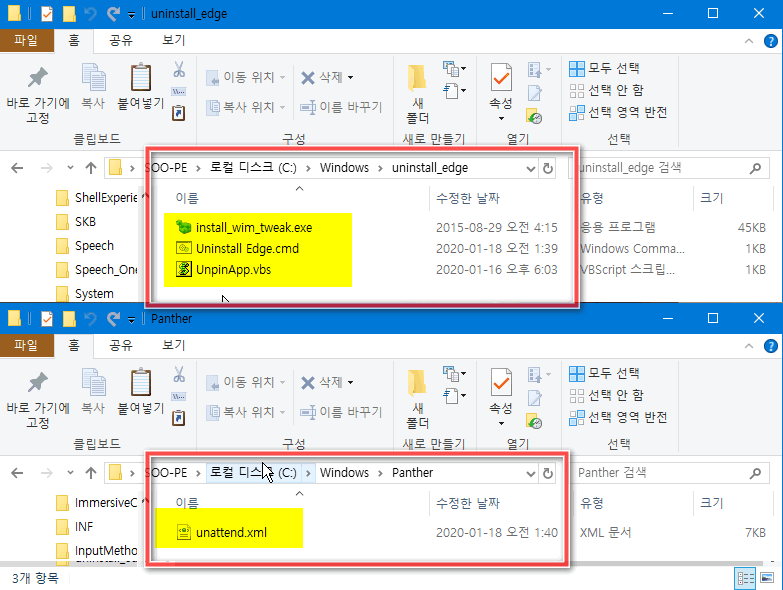

글 정말 감사드립니다.
회사에서 얼른 테스트해보고 싶네요.
제대로 성공하시길 기원합니다. ^^